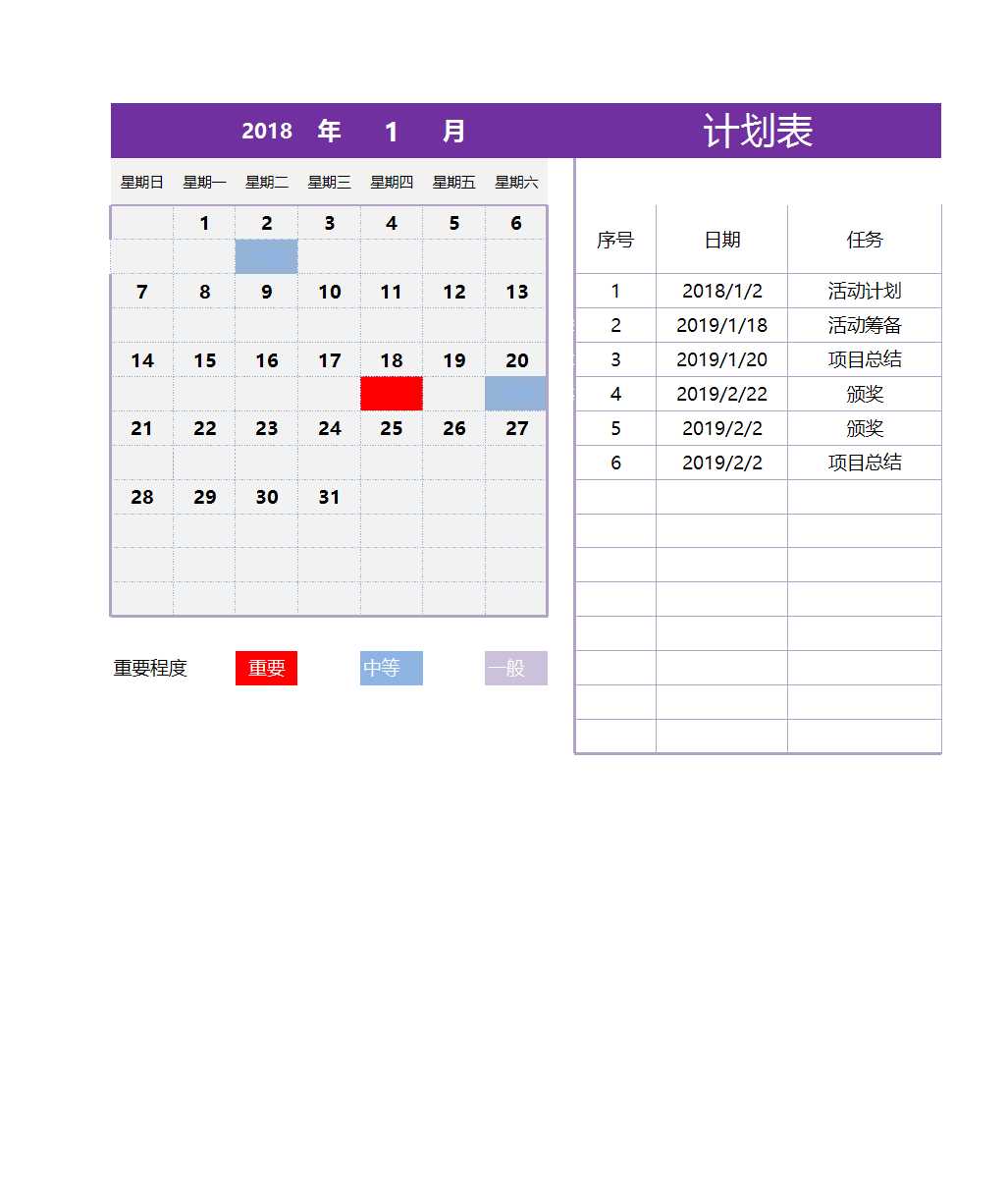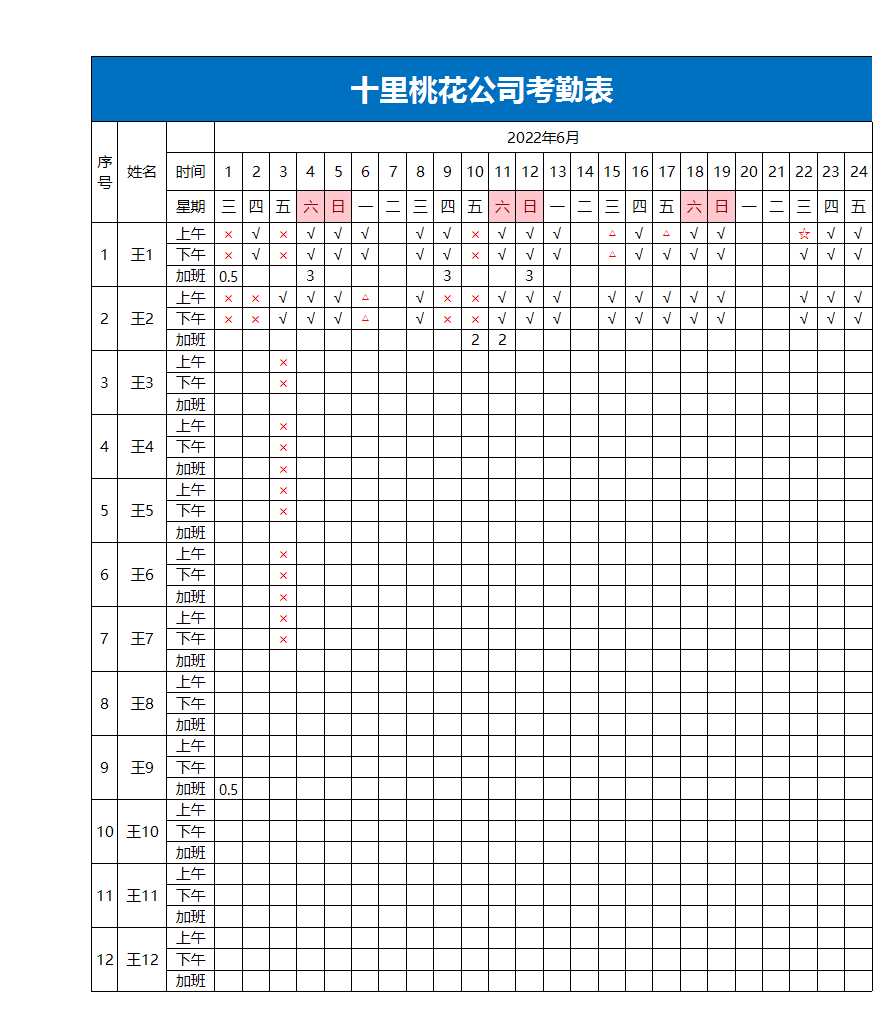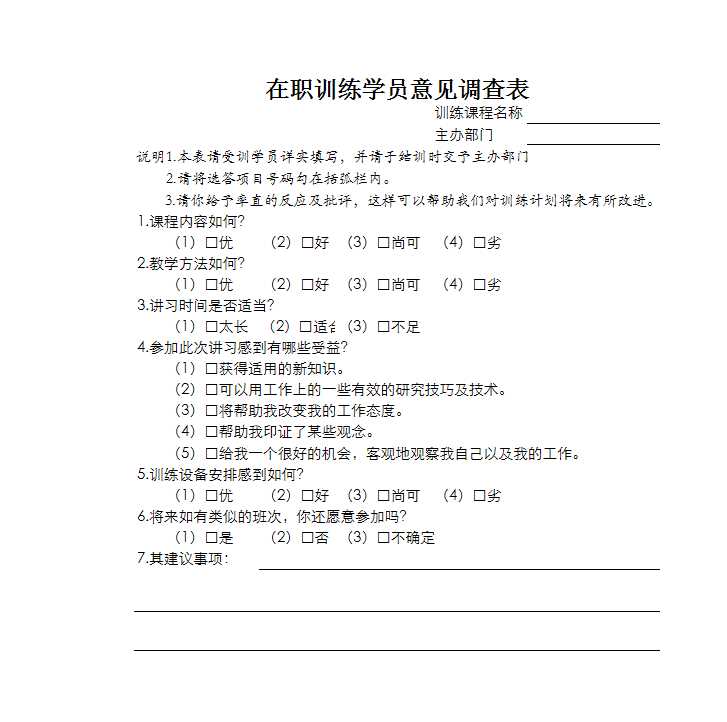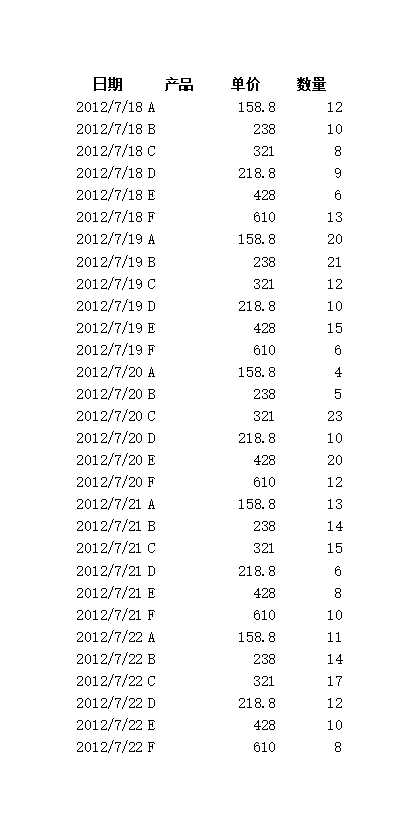在Excel中,我们经常需要处理与日期相关的计算,特别是涉及两个日期之间月数的情况。本文将详细介绍使用Excel进行日期月数计算的方法,并重点讲解如何计算员工从入职到当前的工作月数。
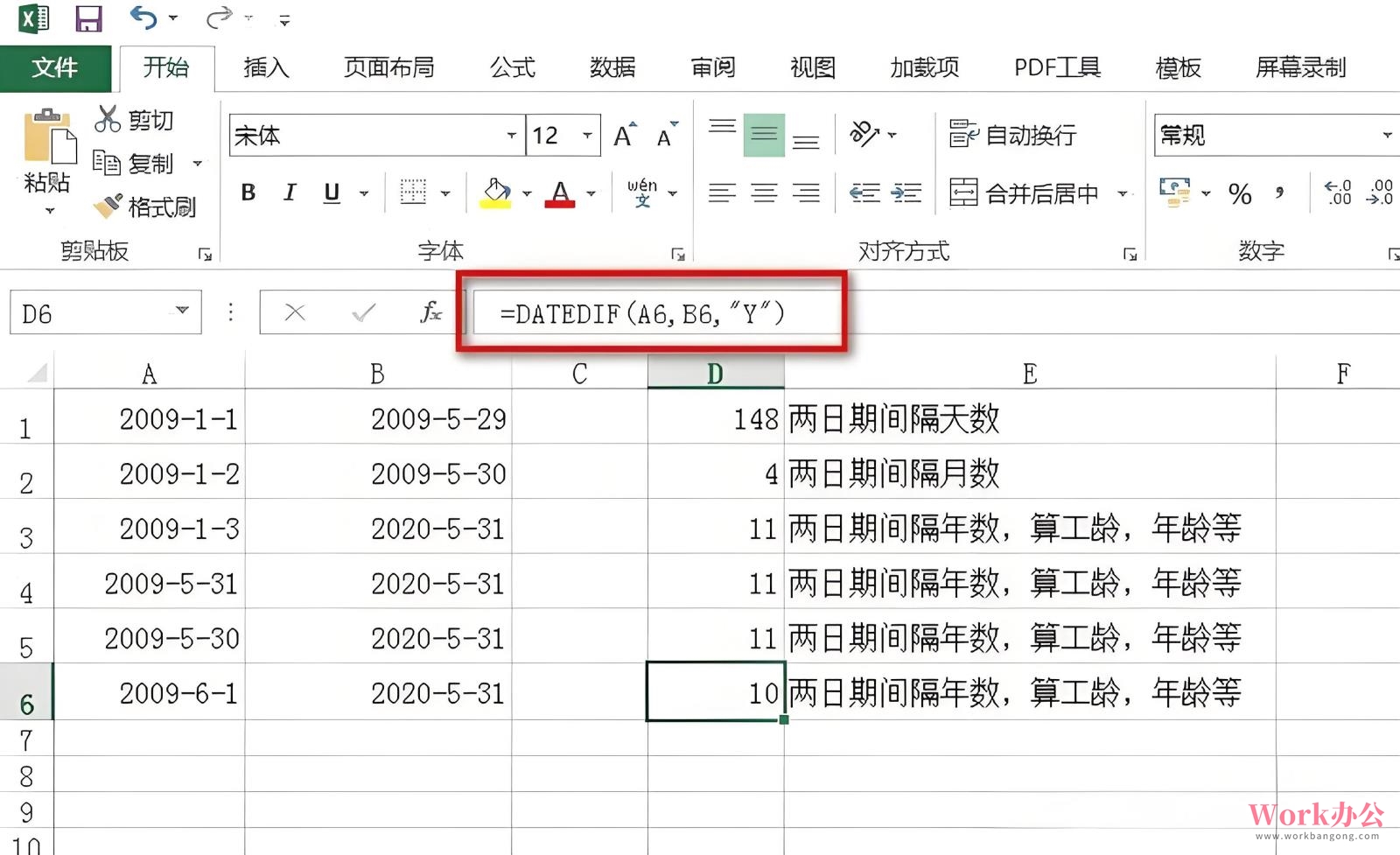
一、基础计算:两日期间月数
Excel提供了DATEDIF函数来处理日期计算问题。该函数的基本语法为:=DATEDIF(开始日期, 结束日期, 计算单位)。其中,"m"表示按月计算,计算结果将返回两个日期之间完整的月份数。
示例:
假设项目启动日期在C2单元格,项目结束日期在D2单元格,则计算项目持续月份的公式为:
=DATEDIF(C2,D2,"m")
此公式将返回两个日期之间相差的整月数。
二、实用案例:员工在职月数计算
对于人力资源管理,计算员工在职月数是一个常见需求。以下为具体操作步骤:
1. 在E2单元格输入员工入职日期
2. 在F2单元格输入公式:=TODAY() 获取当前日期
3. 在G2单元格输入公式:=DATEDIF(E2,F2,"m")
通过这三个步骤,您就可以实时自动计算员工从入职到当前的工作月数。
三、重点注意事项
1. 日期格式统一:确保所有日期都采用Excel认可的日期格式,如"2023-01-15"
2. 数据连续性:避免日期数据中存在空白或异常值
3. 特殊情况处理:
- 如果开始日期晚于结束日期,公式将返回错误
- 计算时不包含结束当天
4. 识别Excel日期序列:
- Excel将日期存储为连续数字,便于计算
- 1900年1月1日被定义为数字1
- 例如,"2023-01-01"对应数字44927
四、扩展应用
除了计算月数,DATEDIF函数还支持其他时间单位:
"y":计算整年数
"d":计算天数
"ym":计算不足一年的月份数
"md":计算不足一个月的天数
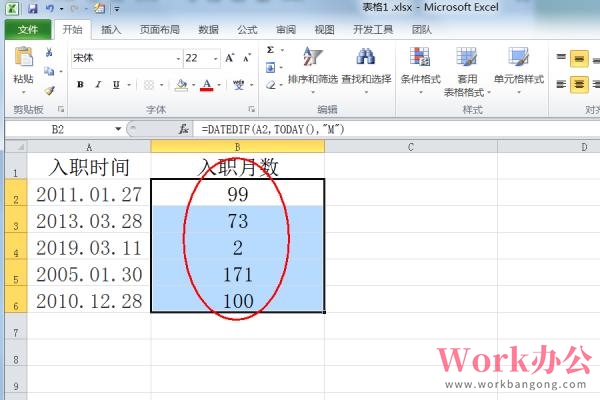
掌握这些日期计算技巧,不仅能提高工作效率,还能确保数据准确性。建议将常用公式保存在Excel模板中,便于日常重复使用。通过本文介绍的方法,您可以轻松应对各种与日期相关的计算需求。